Introducción
Un problema común al que se enfrentan muchos usuarios de portátiles es que, al intentar apagar su dispositivo, este no responde a la orden. Esta situación puede ser frustrante, afectar el rendimiento del equipo y poner en riesgo la integridad de los datos almacenados. A continuación, te explicamos las causas comunes de este problema y te proporcionamos diversas soluciones para que puedas resolverlo de manera efectiva.

Causas Comunes del Problema
Para abordar el problema de por qué tu portátil no se apaga cuando se lo indicas, primero debemos entender qué lo provoca. Las razones más comunes suelen ser:
Problemas de Software
Los programas y procesos que se ejecutan en segundo plano pueden impedir que el sistema se apague correctamente. Algunos de estos programas no cierran de manera adecuada, impidiendo que el portátil siga con el proceso de apagado.
Actualizaciones Pendientes
Otro motivo recurrente es tener actualizaciones del sistema operativo pendientes. Windows, por ejemplo, necesita aplicar ciertas actualizaciones antes de que el sistema pueda apagarse.
Conflictos de Hardware
En algunos casos, el problema se debe a conflictos de hardware, como dispositivos periféricos que no se desconectan correctamente o configuraciones incorrectas en la BIOS.
Habiendo identificado las causas comunes, pasemos a las soluciones más directas y accesibles que puedes intentar.
Soluciones de Software
Una vez entendido que gran parte del problema puede originarse en el software del equipo, es hora de aplicar soluciones básicas y avanzadas que pueden corregir estos fallos.
Verificar y Aplicar Actualizaciones del Sistema
Asegúrate de que tu sistema operativo esté actualizado:
- Ve a 'Configuración'.
- Selecciona 'Actualización y seguridad'.
- Haz clic en 'Buscar actualizaciones'.
Esta acción garantizará que cualquier fallo conocido o bugs sean corregidos por las nuevas versiones del software.
Cierre de Programas y Procesos en Segundo Plano
Para asegurarte de que ningún programa esté impidiendo que el sistema se apague, haz lo siguiente:
- Abre el 'Administrador de tareas' (Ctrl + Shift + Esc).
- Revisa la pestaña 'Procesos'.
- Finaliza cualquier programa que esté en estado 'No responde' o que parezca suponer una carga inusual para el sistema.
Uso del Modo Seguro para Diagnóstico
El Modo Seguro carga solo los controladores y servicios mínimos necesarios. Para iniciar en Modo Seguro:
- Ve a 'Configuración' -> 'Actualización y seguridad' -> 'Recuperación'.
- Bajo 'Inicio avanzado', selecciona 'Reiniciar ahora'.
- Tras el reinicio, elige 'Solucionar problemas' -> 'Opciones avanzadas' -> 'Configuración de inicio' -> 'Reiniciar'.
- Elige 'Habilitar Modo Seguro'.
Cuando estés en Modo Seguro, intenta apagar el equipo para ver si el problema persiste. Si el sistema se apaga correctamente, el problema reside en un programa o controlador adicional.
Resueltas las posibles causas desde el software, podemos revisar aspectos relacionados con el hardware y configuraciones avanzadas.
Soluciones de Hardware
Si después de revisar y corregir problemas de software tu portátil sigue sin apagarse, es momento de considerar posibles problemas de hardware.
Revisar la Configuración de la Batería
Asegúrate de que la configuración avanzada de la batería esté optimizada para el apagado correcto del sistema:
- Ve a 'Configuración' -> 'Sistema' -> 'Energía y suspensión'.
- Selecciona 'Configuración adicional de energía'.
- En la ventana emergente, elige 'Cambiar la configuración del plan'.
- Haz clic en 'Cambiar la configuración avanzada de energía'.
- Asegúrate de que las opciones estén configuradas para permitir el apagado correcto del dispositivo.
Desconectar Dispositivos Externos
Dispositivos externos conectados al portátil, como ratones, teclados, o discos duros externos, pueden provocar conflictos que impiden el apagado del sistema. Desconecta todos los periféricos relevantes y vuelve a intentar apagar el sistema.
Actualizar los Controladores de Hardware
Controladores desactualizados o corruptos pueden causar serios problemas de funcionamiento del sistema, incluyendo el problema de apagado:
- Abre el 'Administrador de dispositivos'.
- Expande cada categoría de dispositivos y busca cualquier advertencia amarilla (indicador de que el controlador puede estar desactualizado o corrupto).
- Haz clic derecho sobre el dispositivo y selecciona 'Actualizar controlador'.
Si después de estos pasos el problema persiste, es recomendable revisar configuraciones avanzadas.
Configuraciones Avanzadas
Explorar configuraciones más avanzadas puede ser una solución cuando las alternativas anteriores no han surtido efecto.
Configuración Avanzada de Energía
Las configuraciones avanzadas de energía te permiten ajustar detalles minuciosos que pueden afectar el comportamiento del sistema al apagar:
- Ve a 'Opciones de energía'.
- Selecciona tu plan de energía y haz clic en 'Cambiar la configuración del plan'.
- Haz clic en 'Cambiar la configuración avanzada de energía'.
- Revisa y ajusta las configuraciones que consideres necesarias, especialmente en las secciones relacionadas con el apagado y el estado de suspensión.
Ajustes en BIOS
La BIOS (Basic Input/Output System) controla configuraciones esenciales de hardware. Acceder a la BIOS y revisar las configuraciones puede resolver ciertos conflictos de hardware:
- Reinicia tu portátil.
- Durante el arranque, pulsa una tecla específica (generalmente F2, F10, o Supr) para entrar en la BIOS.
- Navega por las opciones de energía y asegúrate de que todo esté configurado correctamente.
Si a pesar de estas configuraciones avanzadas el problema no desaparece, es necesario considerar pasos más extremos.
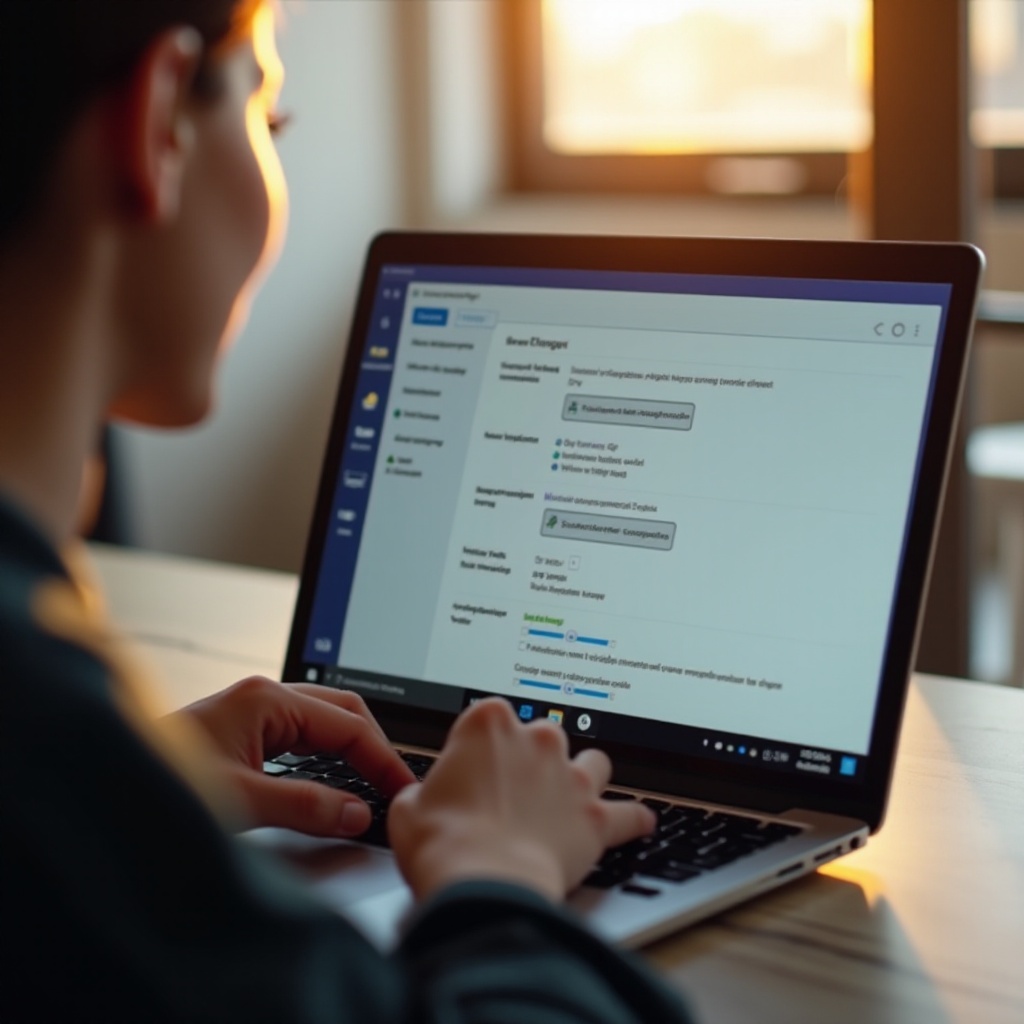
Pasos Extremos si el Problema Persiste
En situaciones donde ninguna de las soluciones anteriores ha resuelto el problema del apagado, puedes recurrir a pasos extremos como:
Restauración de Fábrica
Restaurar el portátil a su configuración de fábrica puede eliminar errores persistentes del sistema:
- Ve a 'Configuración'.
- Selecciona 'Actualización y seguridad' -> 'Recuperación'.
- Bajo 'Restablecer este PC', selecciona 'Comenzar'.
- Sigue las instrucciones para restaurar el sistema a su estado original.
Reinstalación del Sistema Operativo
Como último recurso, reinstalar el sistema operativo puede resolver los problemas más graves.
- Haz una copia de seguridad de todos tus datos importantes.
- Inserta un disco de instalación de Windows o un dispositivo de arranque.
- Reinicia el portátil y sigue las instrucciones para instalar una copia nueva del sistema operativo.
Con estas medidas extremas en mente, llegamos a la conclusión de este artículo.
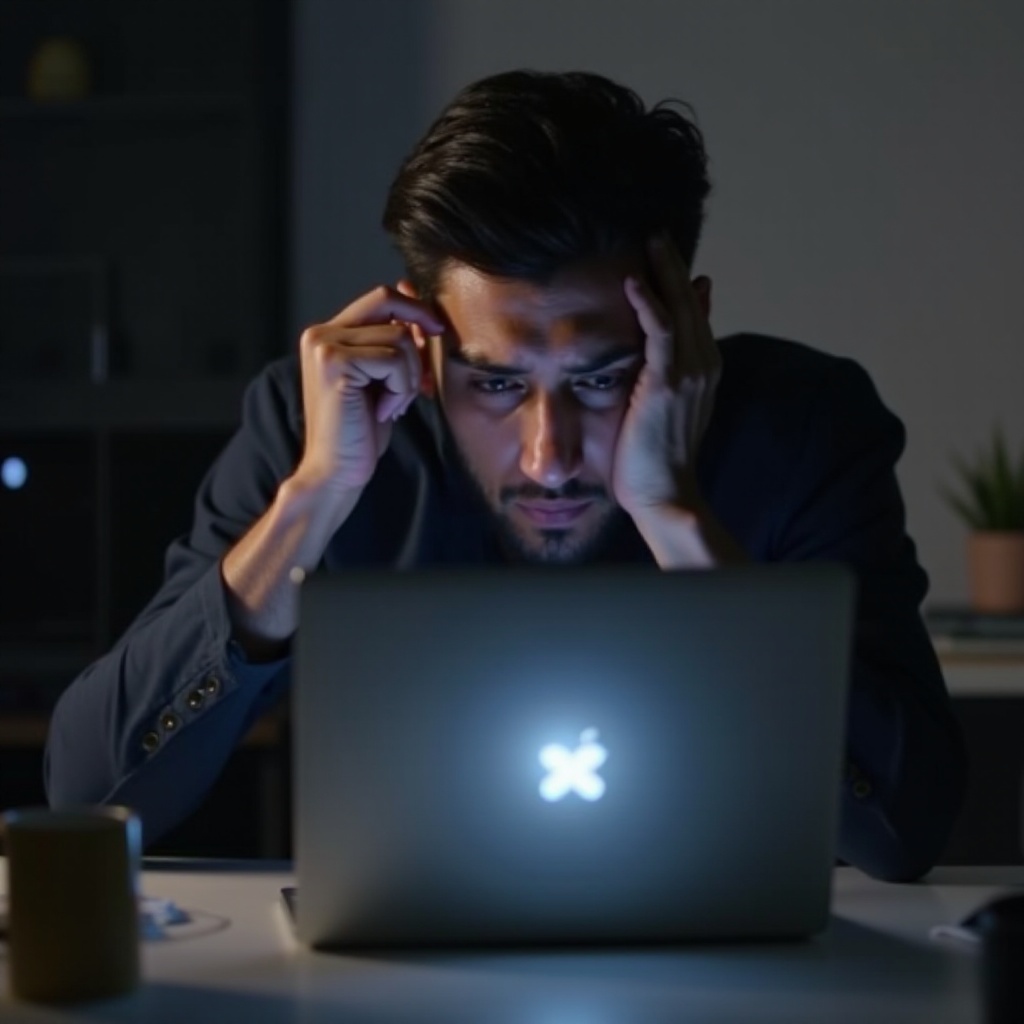
Conclusión
Resolver el problema de que tu portátil no se apague cuando se lo ordenas puede requerir una combinación de soluciones de software y hardware, así como ajustes avanzados. Siguiendo estos pasos cuidadosamente, podrás identificar y resolver la causa del problema, asegurando el correcto funcionamiento de tu equipo a largo plazo.
Preguntas frecuentes
¿Es seguro forzar el apagado del portátil?
Forzar el apagado del portátil no es recomendable de manera habitual, ya que puede causar pérdida de datos y dañar el sistema operativo. Utilízalo solo como último recurso.
¿Qué debo hacer si mi portátil se reinicia en lugar de apagarse?
Si tu portátil se reinicia en lugar de apagarse, verifica las configuraciones de energía y considera actualizar el BIOS, así como los controladores de hardware.
¿Cuándo debo consultar con el servicio técnico?
Debes acudir al servicio técnico si has seguido todos los pasos anteriores sin éxito, ya que el problema puede necesitar una intervención profesional detallada.
